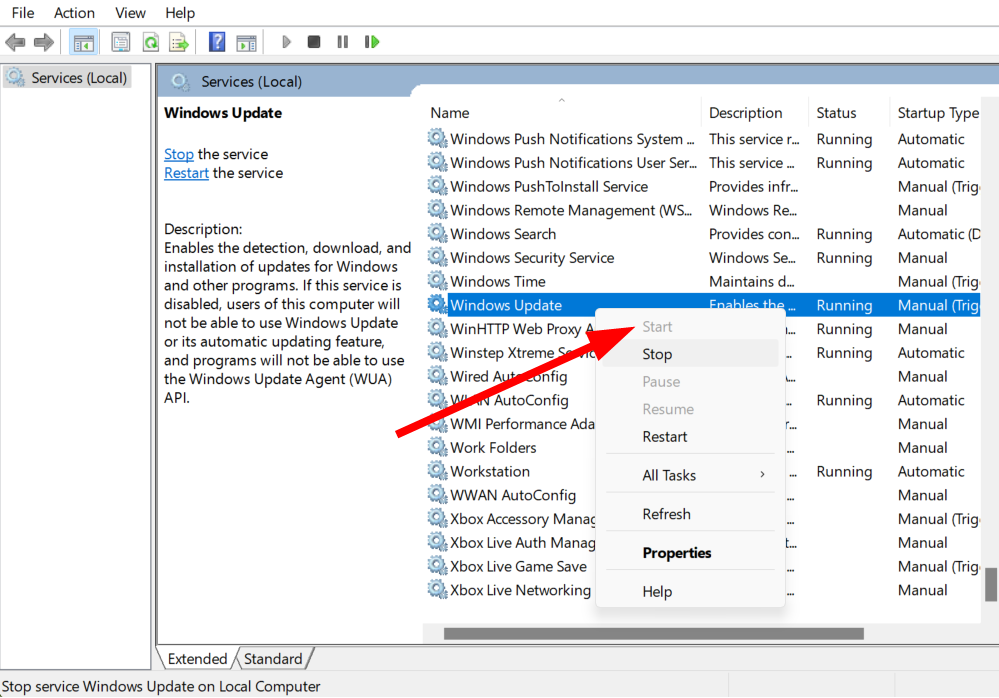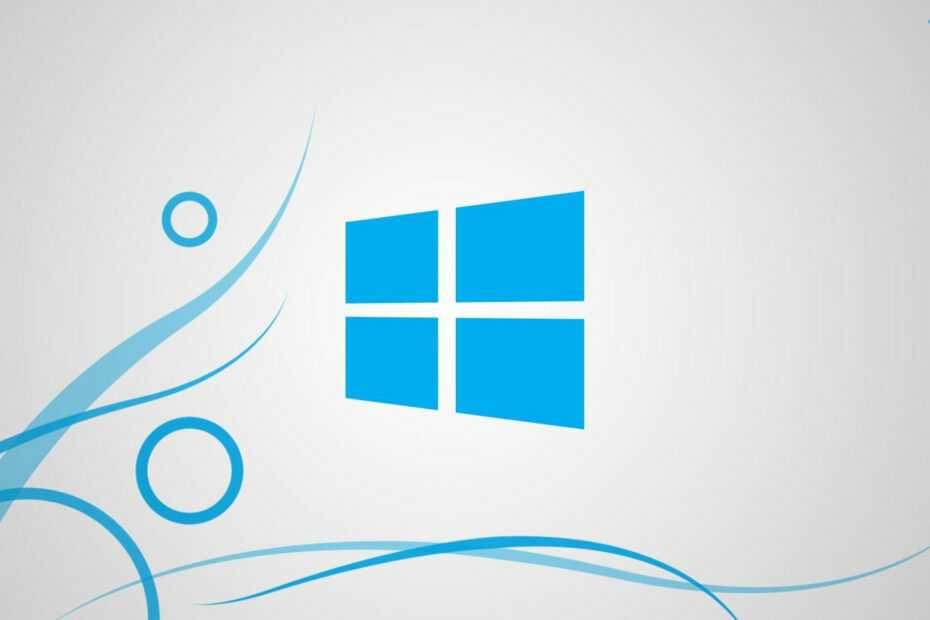Proovige kohe käivitada värskenduse tõrkeotsing
- Kasutajad ei pääse oma arvutitele juurde, kuna Windows 7 värskendus jäi 35% vea juurde.
- Selle probleemiga on silmitsi seisnud mitte ainult Windows 7 kasutajad, vaid ka teiste Windowsi versioonide kasutajad.
- Probleemi lahendamiseks võite proovida arvutiga ühendatud välisseadmed lahti ühendada või käivitada käsu DISM.

XINSTALLIMINE Klõpsates ALLALAADIMISE FAILIL
Windowsi värskenduse tõrked võivad olla tüütud! Fortecti abil saate pärast värskendamist vabaneda vigadest, mis on põhjustatud puuduvate või rikutud failide tõttu. Utiliit säilitab algsete Windowsi süsteemifailiversioonide hoidla ja kasutab kahjustatud failide heade vastu vahetamiseks vastupidist algoritmi.
- Laadige alla Fortect ja installige see arvutis.
- Käivitage tööriista skannimisprotsess rikutud failide otsimiseks, mis on probleemide allikaks.
- Paremklõpsake Alusta remonti arvuti turva- ja jõudlusprobleemide lahendamiseks.
- Fortecti on alla laadinud 0 lugejad sel kuul.
Kas Windowsi värskendus teie Windows 7 arvutis on kinni jäänud 35% juurde? Mitmed kasutajad kinnitavad, et nad ootavad tunde, kuid midagi ei juhtu, kuna Windows 7 värskendus on 35% kinni jäänud. Mõned pääsesid oma arvutitele juurde, mõned aga mitte.
Õnneks anname selles juhendis teile hulga lahendusi, mis aitavad teil lahendada 35% juurde jäänud Windows 7 värskenduse. Selle juhendi parim osa on see, et saate lahendusi rakendada ka teiste Windowsi versioonide jaoks. Lähme otse sellesse.
Miks on Windows 7 värskendus 35% juures kinni jäänud?
Enne lahenduste rakendamist on väga oluline mõista, mis täpselt probleemi põhjustab, milleks meie puhul on Windows 7 värskendus 35% kinni jäänud.
- Aegunud draiverid: Aegunud draiverid võivad süsteemi värskendusega vastuolus olla. On väga oluline, hoida kõik draiverid kursis vigade vältimiseks.
- Arvutiga ühendatud ühildumatud välisseadmed: Tõenäoliselt põhjustavad probleemi mõned teie arvutiga ühendatud välisseadmed või seadmed.
- Kolmanda osapoole programmide konflikt: Paljudel juhtudel häirivad teie arvutisse installitavad kolmanda osapoole rakendused süsteemiprotsesse ja põhjustavad mitmeid probleeme.
- Rikutud ajutised failid: Luuakse ajutised failid et teie süsteem mäletaks mõningaid rakendusesiseseid sätteid. Kui need rikuvad, seisate silmitsi mitme probleemiga.
Kuidas parandada 35% probleemi juures kinni jäänud Windows 7 värskendust?
Siin on mõned asjad, mida soovitame teil enne täpsemate tõrkeotsingu meetodite rakendamist teha.
- Proovi arvuti taaskäivitamine. Võimalik, et teie süsteem ei suutnud laadida olulist Windowsi värskendusega seotud faili.
- Kontrollige Interneti-ühendust. Kui Interneti-ühendus on vigane, ei saa süsteem serveriga ühendust.
- Kustutage ajutised failid. Kui teil on probleeme arvutis ajutiste failide kustutamisega, saate seda juhendit järgida.
- Ühendage lahti arvutiga ühendatud välisseadmed ja kontrollige, kas see lahendab värskendusvea või mitte.
- Desinstallige arvutist soovimatud programmid.
Liigume nüüd edasi tõrkeotsingu meetodi poole, mis on aidanud kasutajatel seda probleemi lahendada.
1. Lülitage sisse andmete täitmise vältimine
- Vajutage nuppu Võida + R võtmed avamiseks Jookse dialoogi.
- Tüüp sysdm.cpl ja tabas Sisenema.

- Klõpsake nuppu Täpsemalt sakk.

- all Esitus jaotis, valige Seaded.

- Valige Andmete täitmise vältimine.

- Vali Lülitage DEP sisse ainult oluliste Windowsi programmide ja teenuste jaoks valik.

- Klõpsake Rakenda.
- Taaskäivitage arvuti ja kontrollige, kas see lahendab probleemi või mitte.
Mitme kasutaja sõnul lahendab andmete täitmise vältimise funktsiooni sisselülitamine Windows 7 värskenduse 35% vea juures, kuna see funktsioon takistab teistel protsessidel Windowsi värskenduse katkestamist protsessi.
2. Käivitage Windowsi värskenduse tõrkeotsing
- Ava Alusta menüü.
- Tüüp tõrkeotsing ja avage see.
- Under Süsteem ja turvalisus, kliki Windows Update'i probleemide lahendamine.

- Klõpsake Edasi.

- Tõrkeotsing tuvastab vead ja palub teil nende parandamiseks lahendusi rakendada.
- Windows 7 värskenduse viga 80072efe [lahendatud]
- Windows 7 arvuti hangub juhuslikult: 5 viisi selle parandamiseks
- Windows Update'i tõrge 800B0100: 7 kiirparandust
- Windows 7 värskenduse tõrkekoodid: levinumad probleemid ja parandused
3. Taaskäivitage Windows Update Service
- Vajutage nuppu Võida + R võtmed avamiseks Jookse dialoogi.
- Tüüp services.msc ja tabas Sisenema.

- Paremklõpsake Windows Update'i teenus ja valige Peatus kontekstimenüüst.

- Oodake mõnda aega ja seejärel paremklõpsake ikooni Windows Update'i teenus ja valige Alusta.

- Sulge Teenused.
- Taaskäivita arvutisse ja kontrollige, kas see lahendab probleemi või mitte
Tõenäoliselt on Windowsi värskendusteenusel mõned sisemised probleemid või ei õnnestunud mõne olulise faili laadimine, mis on Windows 7 värskenduse 35% kinni jäänud. Saate Windowsi värskendusteenuse taaskäivitada ja kontrollida, kas see lahendab probleemi või mitte.
4. Käivitage käsk DISM
- Taaskäivitage arvutisse Windows 7 CD või DVD-ga.
- vajuta suvalist klahvi kui sa saad CD- või DVD-sõnumilt käivitamiseks vajutage suvalist klahvi Windowsi taastekeskkonda sisenemiseks.
- Valige Windows 7 keel ja muud sätted.

- Valige Edasi.
- Kliki Parandage oma arvuti.

- Kliki Käsurida.

- Tippige allolevad käsud ja vajutage Sisenema.
dism /image: C:\ /cleanup-image /revertpendingactions
- Laske DISM-il protsess lõpule viia.
- Taaskäivitage arvuti ja kontrollige, kas see lahendab probleemi või mitte.
5. Tehke süsteemitaaste
- Taaskäivitage arvutisse Windows 7 CD või DVD-ga.
- vajuta suvalist klahvi kui sa saad CD- või DVD-sõnumilt käivitamiseks vajutage suvalist klahvi Windowsi taastekeskkonda sisenemiseks.
- Valige Windows 7 keel ja muud sätted.

- Valige Edasi.
- Kliki Parandage oma arvuti.

- Valige Süsteemi taastamine.

- Klõpsake süsteemi taastepunktil ja valige Edasi.
- Teie arvuti taastatakse nüüd, kui kõik töötas normaalselt.
See lahendus on abiks siis, kui olete kaua oodanud ja midagi ei juhtu. Ainus võimalus on unustada värskendus ja taastada arvuti olekusse, mil kõik töötas normaalselt või kui teil oli juurdepääs arvutile.
See on meie käest selles juhendis. 35% juurde jäänud Windows 7 värskendus pole aga ainus viga, mis selle kasutajaid häirib. Kasutajad on teatanud näost probleeme Windows 7 arvuti värskendamisega, mille saab lahendada juhendit järgides.
Meil on ka juhend, mis pakub kõige rohkem lahendusi tavalised Windows 7 värskendusvead. Allolevates kommentaarides andke meile teada, milline ülaltoodud lahendustest lahendas Windowsi värskenduse, mis jäi 35% juurde.
Kas teil on endiselt probleeme?
SPONSEERITUD
Kui ülaltoodud soovitused ei ole teie probleemi lahendanud, võib teie arvutis esineda tõsisemaid Windowsi probleeme. Soovitame valida kõik-ühes lahenduse nagu Fortect probleemide tõhusaks lahendamiseks. Pärast installimist klõpsake lihtsalt nuppu Vaata ja paranda nuppu ja seejärel vajutage Alusta remonti.